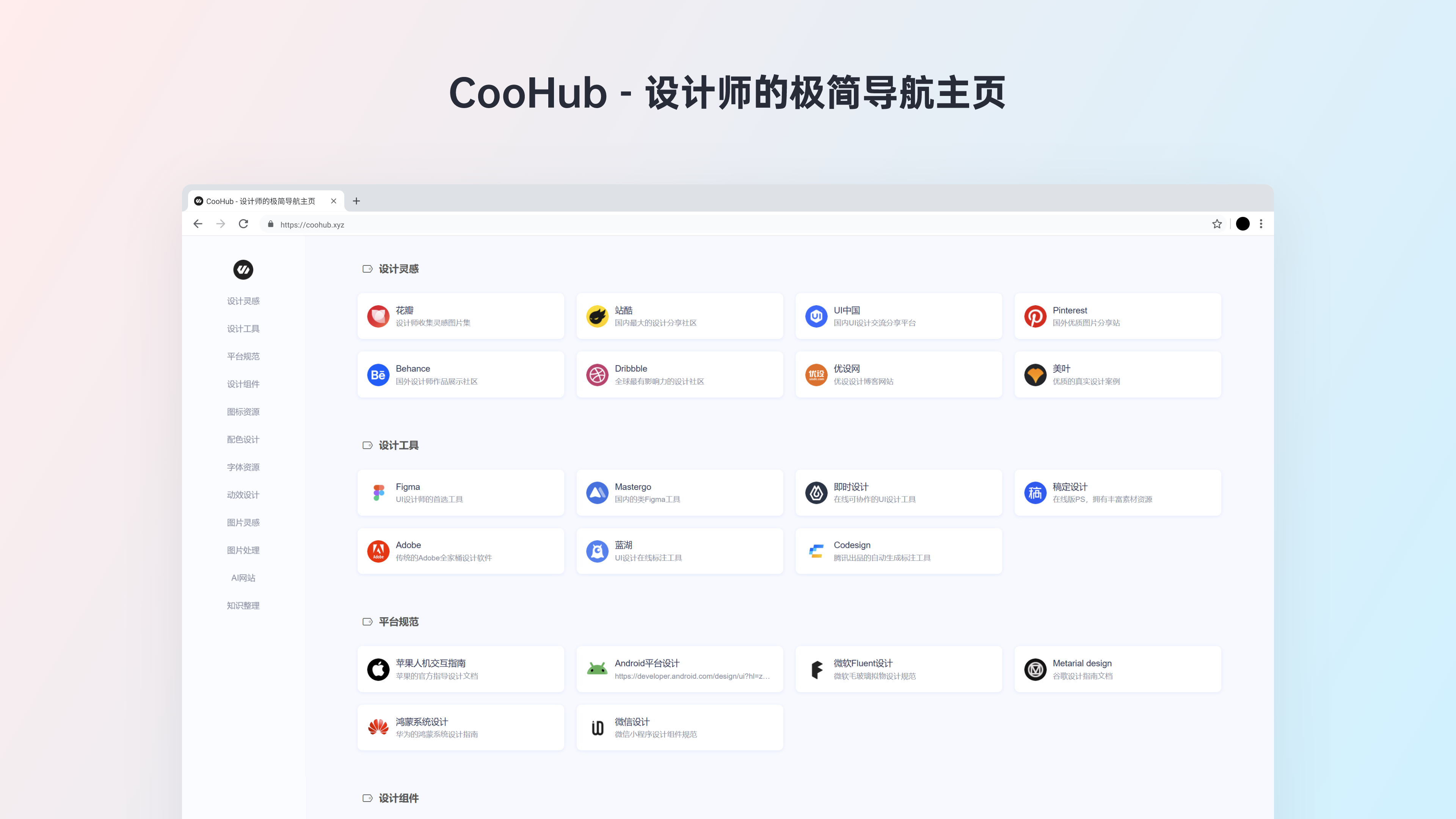Typora - 极致简洁的Markdown写作工具

设计师在日常工作、学习当中,经常需要用到写作工具来做记录或者做知识沉淀。市面上的写作软件有很多,包括语雀、有道云、印象笔记、wolai、Notion、Obsidian等。这里主要给大家推荐的一款极致简洁、但功能强大的写作工具——Typora。
自从1.0版本上线后开始收费,但可以免费使用之前的旧版本(貌似最近已经会出现弹窗要求强制更新)。
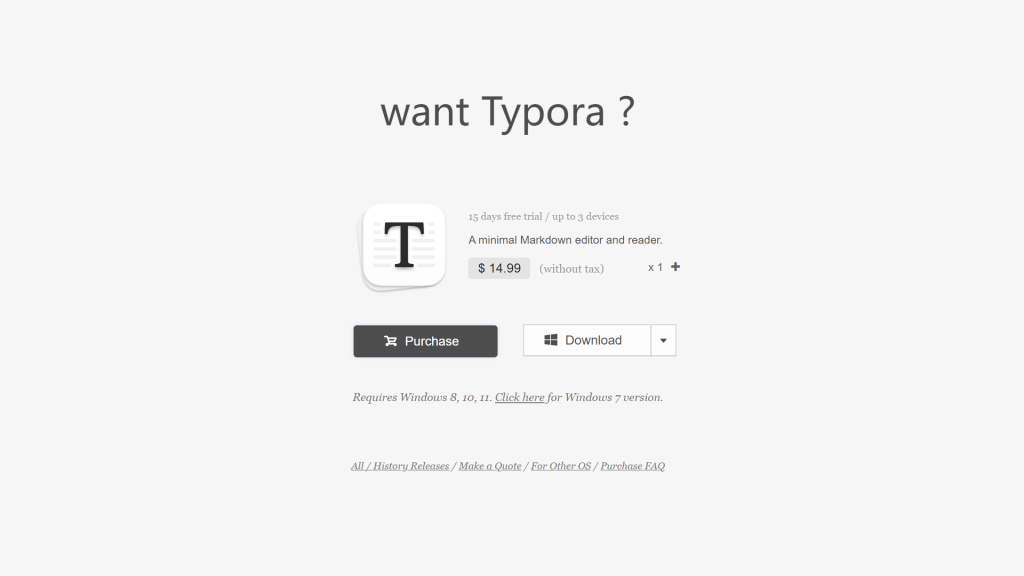
颜值即正义
对于设计师来说,界面的颜值必须要高,不然越用越难受。Typora的界面非常简洁。软件的功能及界面元素,都很克制,没有多余的功能。
Markdown实时预览
Typora作为一款知名的 Markdown 编辑器,相比 Ulysses 和 MWeb 等软件,具有一个明显的有点,就是即见即所得,支持实时预览。一般的Markdown编辑器通常左侧是Markdown的源码模式,支持编辑,右侧是预览,仅供查看。
而Typora则将两者合二为一,可以实时地编辑和预览最终地效果。同时如果习惯直接Markdown语法输入,也可以切换到源代码模式。相对而言,实时预览模式下所见即所得的形式,更便于识别内容和预览排版。
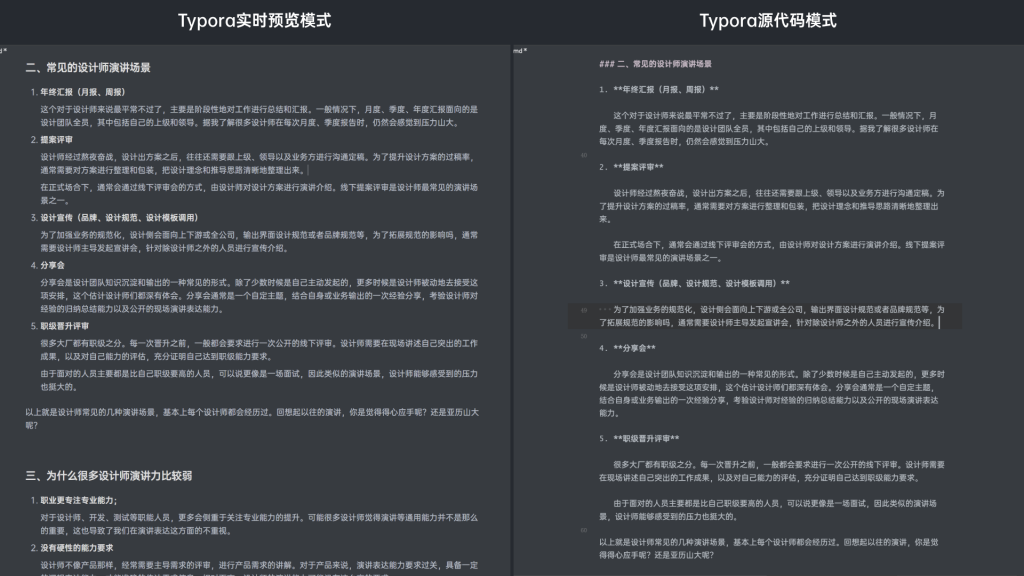
极致专注的沉浸体验
Typora为用户提供更沉浸式的写作体验,可以自定义隐藏跟内容无关的所有功能模块,减少不必要的干扰。按F11键快速到全屏模式,整个屏幕只有自己输入的内容,可以更专注于内容本身。
按F9可以进入【打字机模式】,光标始终处于屏幕中间,输入文字后,自动滚动,视线焦点拥有集中到屏幕中心。
按F8可以进入【专注模式】,只有当前输入的文字行高亮,其他的内容都会置灰,可以更专注于当前书写的内容。
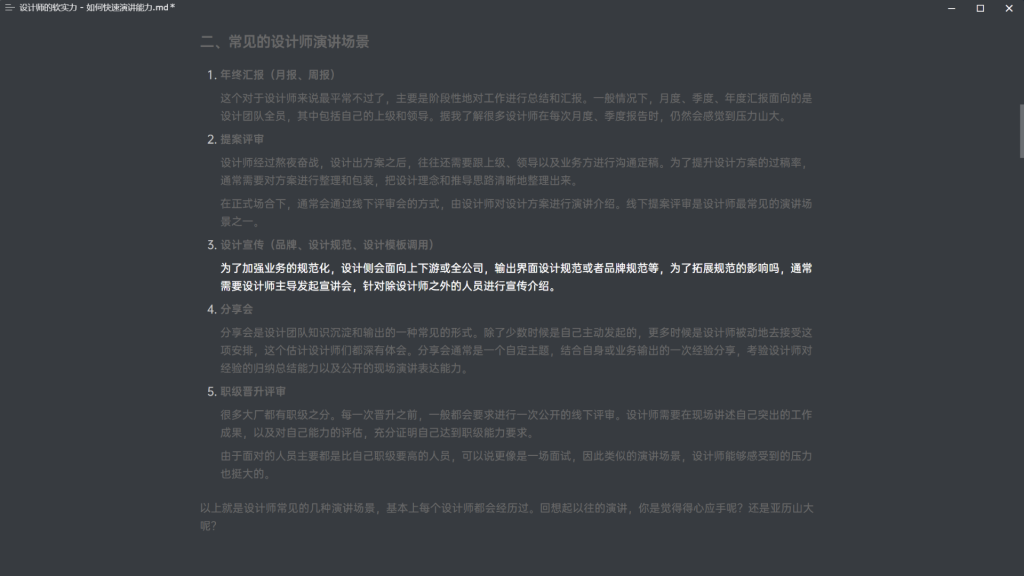
支持文章大纲视图
对于写长文的人来说,大纲是必不可少的。在写作之前,通常我们都整理以下文章大纲。而在Typora里面,通过H1、H2、H3、H4的标题进行文章架构撰写,可以自动生成大纲。打开大纲模式后可以清晰看到文章的整体框架,了解当前所处的位置,以及快速地进行内容模块的跳转。
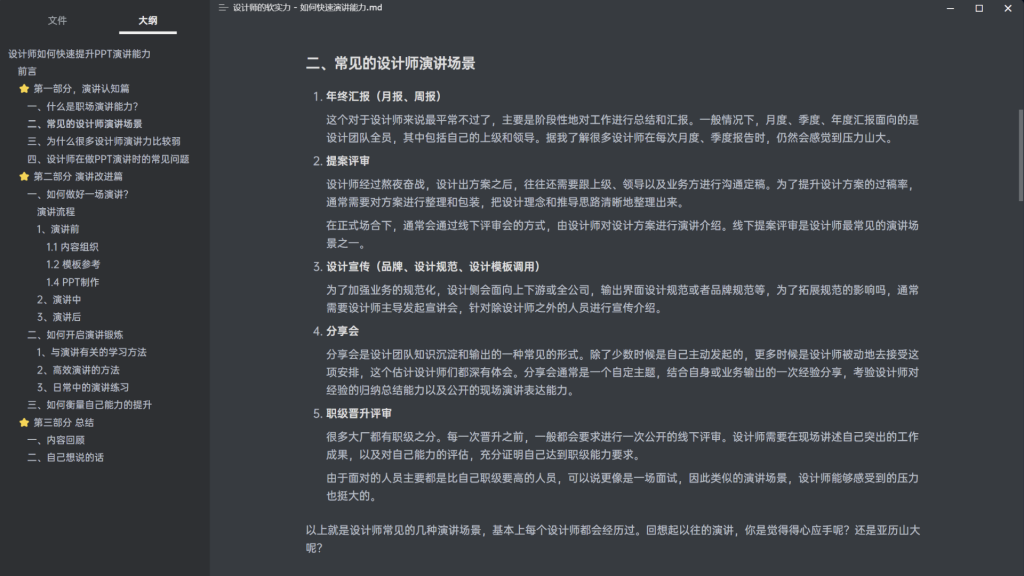
丰富的导出文件格式
Typora支持导出的格式有很多,常规的包括HTML、PDF和图片,可以直接导出。其他更多格式则可以通过安装Pandoc导出。
导出功能还有个亮点,导出的文档样式和编辑时实时预览的样式能够保持一致。这样一来,调整主题的样式就是同步调整输出HTML和PDF文档的样式。
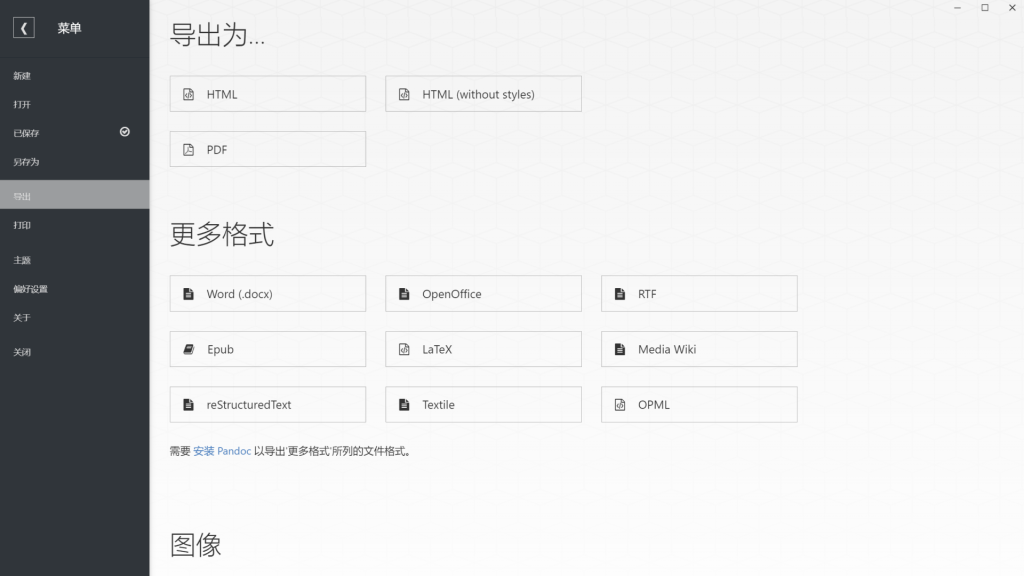
灵活自定义主题
1、丰富的主题样式
Typora具有丰富的界面主题,本身提供了5套内置的主题皮肤,除此之外,官网上也可以下载到更多的主题,数量多且很多质量蛮高的。
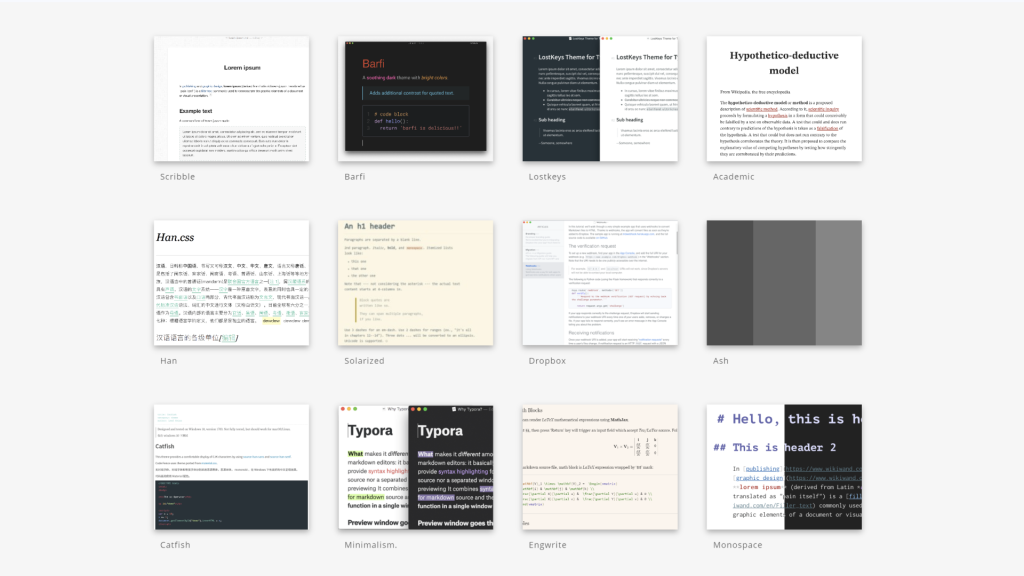
2、自定义编辑主题代码
如果内置或平台上的主题样式并不满足自己的需求,那么也可以自定义视觉样式。用户可以对主题文件的CSS样式表进行调整,就可以调整出自己喜欢的视觉样式。对于设计师来说,是一个体验很友好的功能,也可以体验一下设计到落地的过程。
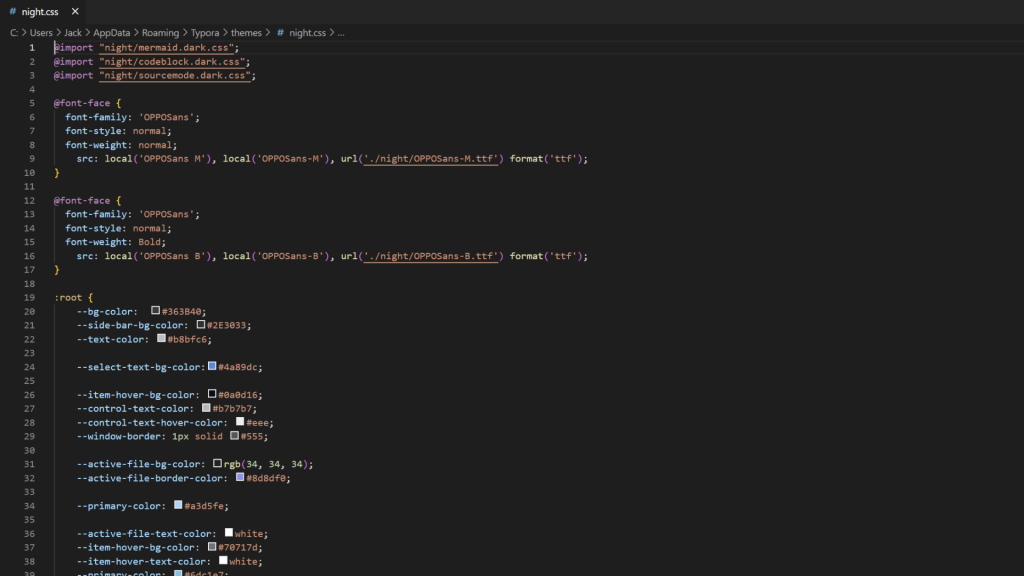
3、支持暗色模式
Typora可以响应系统的浅色、暗色模式,自动切换软件界面的暗色模式。而且浅色和暗色状态下的主题可以分开设置,支持完全不一样的主题皮肤,并不只是颜色的变化。在深夜暗光的环境下,切换到深色的主题,整体的视觉体验还是很好的。
全桌面平台支持
Typora是一款桌面的地写作软件,支持桌面全平台,包括macOS、Windows、Linux。在所有平台上,界面的外观和软件的功能,都保持了高度一致。因此不需要担心切换平台的产生不习惯的问题。
官方下载链接:Typora — a markdown editor, markdown reader.
结语
Typora是一款小而美的Markdown编辑器,将Markdown写作的体验做到了极致。软件专注于写作,同时也让用户专注于写作,在如今功能不断堆积的产品环境下,Typora算是一款十分难得的工具了。
信息碎片化的时代,深入的思考就显得特别的珍贵。Typora的全屏沉浸模式、专注模式,可以帮助我们排除干扰,安安静静地码字,体验深度思考所带来的乐趣。